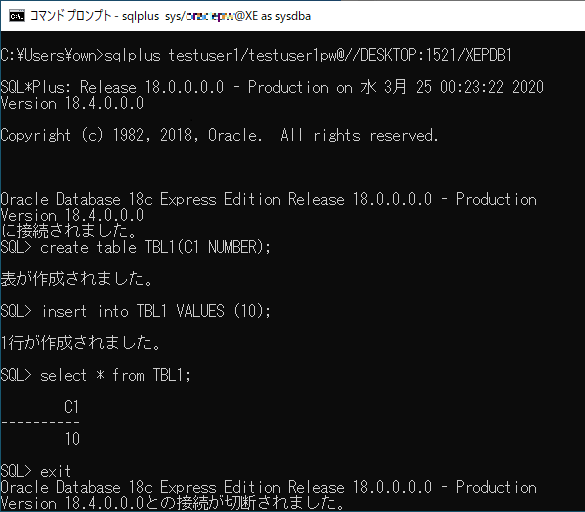コンテナデータベースは利用しないので正直使い方がぴんときません。
勉強のためにインストール直後からDOSでOracle Express Edition(Oracle XE)を利用するための基本的なコマンドのまとめになります。
参照:Oracle Express EditionをWindows10にインストール
1.プラガブルデータベース(XEPDB1)への接続切替
ひとまず管理者(SYS)で入ってプラガブルデータベース(XEPDB1)のセッションに変更します。
管理者ログイン:sqlplus sys/{インストーラで入力したパスワード}@XE as sysdba
※接続文字列「XE」はインストール時に作成されます。
※パスワード忘れた場合、OS認証を利用して「sqlplus / as sysdba」でも入れます。
セッション変更コマンド:alter session set container = XEPDB1;
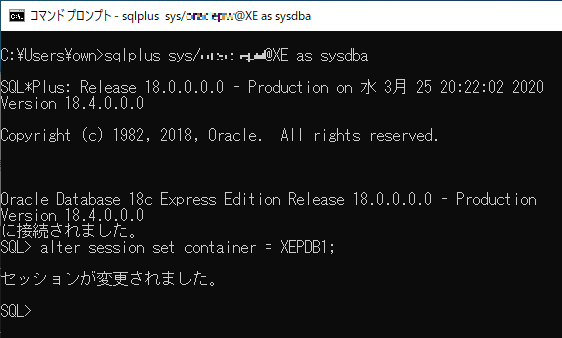
2.XEPDB1でユーザーの作成
ここでのユーザーの作成は最低限のユーザーIDとパスワードのみとします。(表領域の指定などは省略)
勉強用として権限は制限なしでの利用を前提として DBA, resource, connect 権限を付与しておきます。
ユーザー作成コマンド:create user {作成するユーザーID} identified by {作成するユーザーIDで使用するパスワード}
権限付与するコマンド:grant {付与する権限名} to {権限付与されるユーザーID};
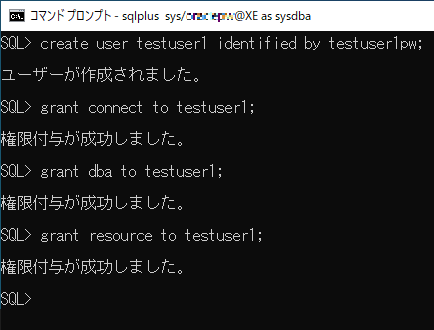
3.XEPDB1のユーザーでログイン
IPv4アドレスとホスト名でのログインを説明します。
IPアドレスは、「ipconfig」コマンドで表示される「IPv4アドレス」の値です。
ホスト名は、「hostname」コマンドで表示される値です。
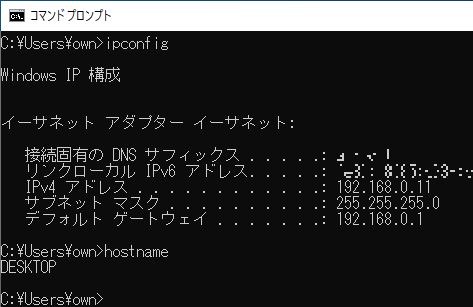
IPv4アドレスでログインします。
ログインコマンド:sqlplus {ユーザーID}/{パスワード}@{IPアドレス}:{ポート番号}/{プラガブルDB名}
※インストールの説明でも記載していますが「localhost」は使用すると「リスナーがありません」とエラーになります。
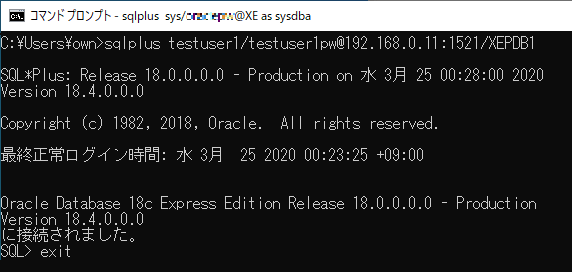
ホスト名でログインします。
ログイン後のとおりテーブル作成やレコードの追加など利用可能になります。
ログインコマンド:sqlplus {ユーザーID}/{パスワード}@//{ホスト名}:{ポート番号}/{プラガブルDB名}